Вітальна серія
Для передавання даних про підписників найчастіше використовується метод subscribe. У такому випадку контакт потрапляє до бази непідтвердженим, і до надання ним згоди компанія не має права надсилати йому листи. Тому в першу чергу для непідтвердженого контакту запускається ланцюжок Double Opt-In.
Якщо інтеграцію успішно здійснено, передавання даних про підписника на бік eSputnik налаштовано, а розсилку з підтвердженням надіслано, треба створити welcome-серію листів.
Створення вітальної серії
Логіка welcome-ланцюжка може бути будь-якою залежно від запитів компанії.
У цій статті розглядається стандартна вітальна серія, що складається з двох листів. Їй передує подвійне підтвердження, тож буде логічно у першому повідомленні подякувати за підписку. Зазвичай у такому листі компанія дарує підписникові знижку/промокод для підвищення лояльності до бренду. У другому листі можна розповісти про компанію і познайомити з іншими каналами комунікації (соцмережі, сайти, push-сповіщення тощо).
Крок 1. Підготовка листів для вітальної серії
ВажливоПерш ніж почати, рекомендуємо ознайомитися з повною інструкцією щодо створення email-повідомлення в редакторі eSputnik.
- Перейдіть до розділу Повідомлення → Повідомлення → Email. Натисніть кнопку Новий Email:
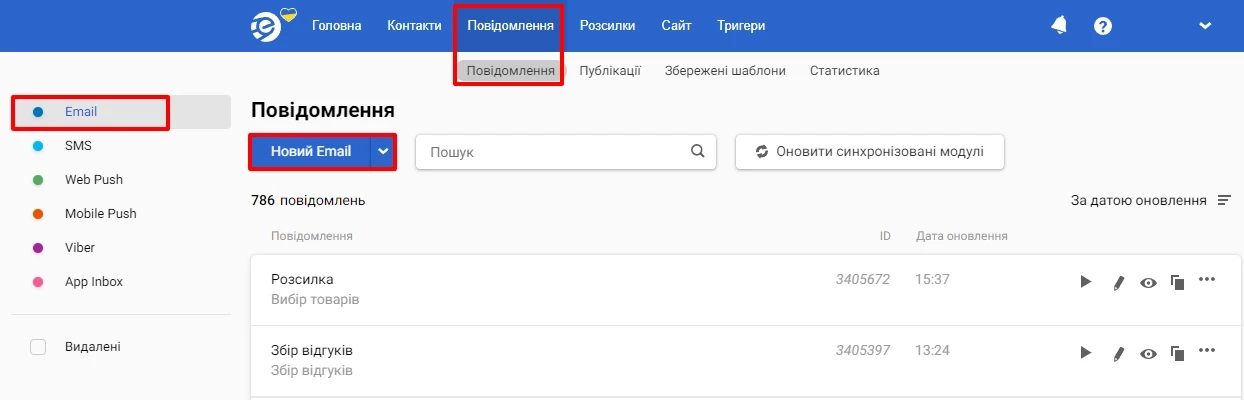
- Підготуйте перше і друге email-повідомлення — виберіть з-посеред уже готових шаблонів у редакторі або підготуйте самостійно.
Для прикладу виберемо шаблони у вкладці Базові.
- Перше повідомлення – шаблон Ласкаво просимо.
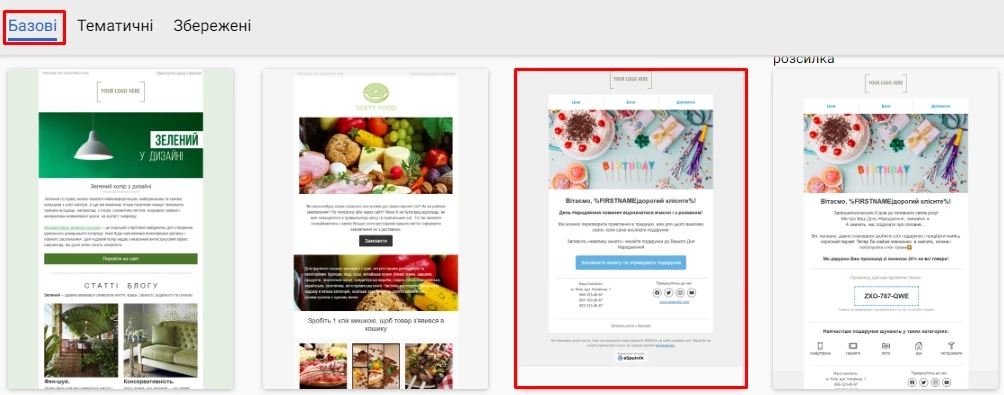
- Друге повідомлення – шаблон Опитування для заповнення анкети.
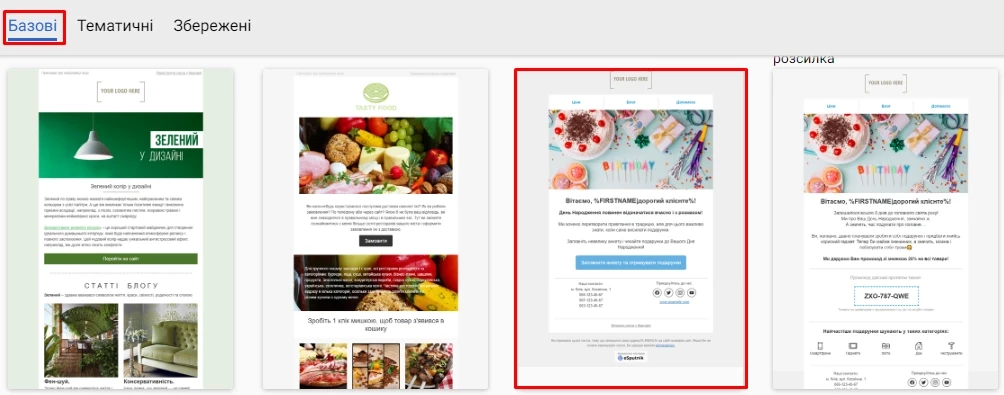
- Заповніть повідомлення необхідним контентом.
- Перед відправленням ви можете протестувати повідомлення, натиснувши на верхній панелі кнопку TEST (1), або переглянути їхній зовнішній вигляд на мобільному телефоні та у веб-версії, натиснувши Перегляд повідомлення (2).
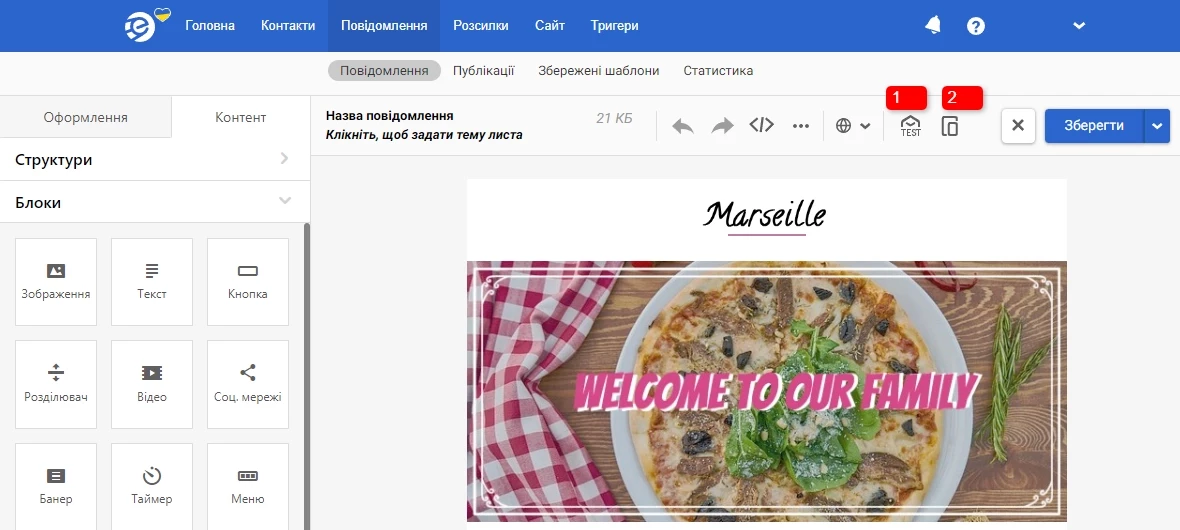
- Натисніть Зберегти.
Крок 2. Створення сценарію для вітальної серії
ВажливоПеред створенням сценарію рекомендуємо ознайомитися з повною інструкцією щодо налаштування та редагування сценаріїв.
Створимо стандартний сценарій, який матиме вигляд:

- Перейдіть на вкладку Тригери → Сценарії, натисніть Новий сценарій.
- Вкажіть назву сценарію. Додайте мітки (необов’язково).
- Створіть сценарій з такими блоками:
- Старт. При створенні нового сценарію з'являється автоматично. Обов’язковий блок.
- Задача: Підтвердити контакт (група блоків Популярні або Інші). Після підтвердження контакт може отримувати email-повідомлення.
- Email (група боків Повідомлення). Перше повідомлення в ланцюжку.
- Таймер (група блоків Популярні або Час). Встановіть проміжок часу перед відправкою другого повідомлення. Рекомендуємо вибрати проміжок від 3 до 5 днів між двома повідомленнями.
- Email (група боків Повідомлення). Друге повідомлення в ланцюжку.
- Кінець (група блоків Популярні або Інші). Обов’язковий блок.
Всі блоки мають бути з'єднані.
- Збережіть сценарій.
Крок 3. Запуск сценарію
Для підтвердження підписки у листі контакт натискає кнопку, до якої прив'язана подія Підтвердив підписку:
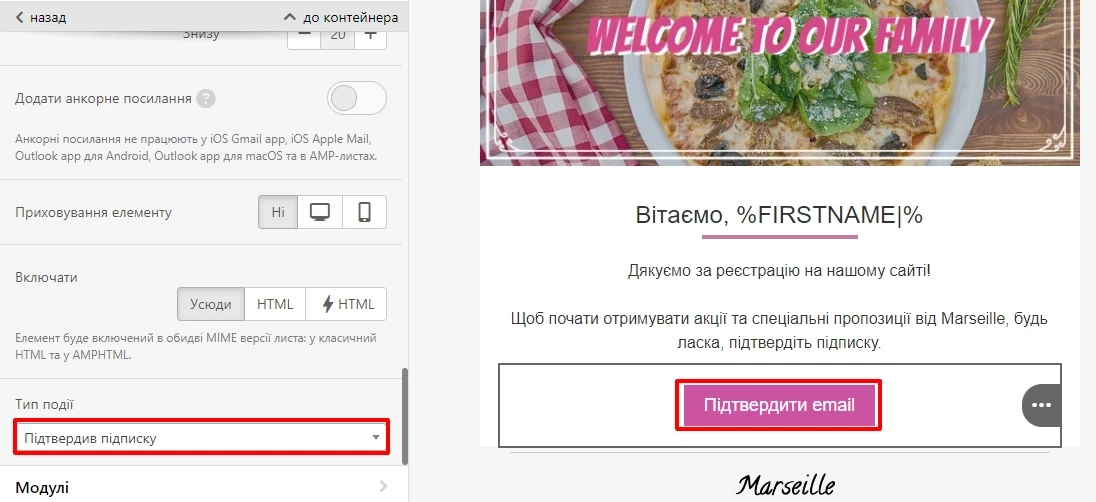
Це означає, що користувач надав згоду на отримання розсилок. Логічно, що ця подія і має запускати наступний welcome-ланцюжок.
Щоб пов'язати сценарій із подією, перейдіть до розділу Тригери → Сценарії та натисніть Налаштування запуску/зупинки.
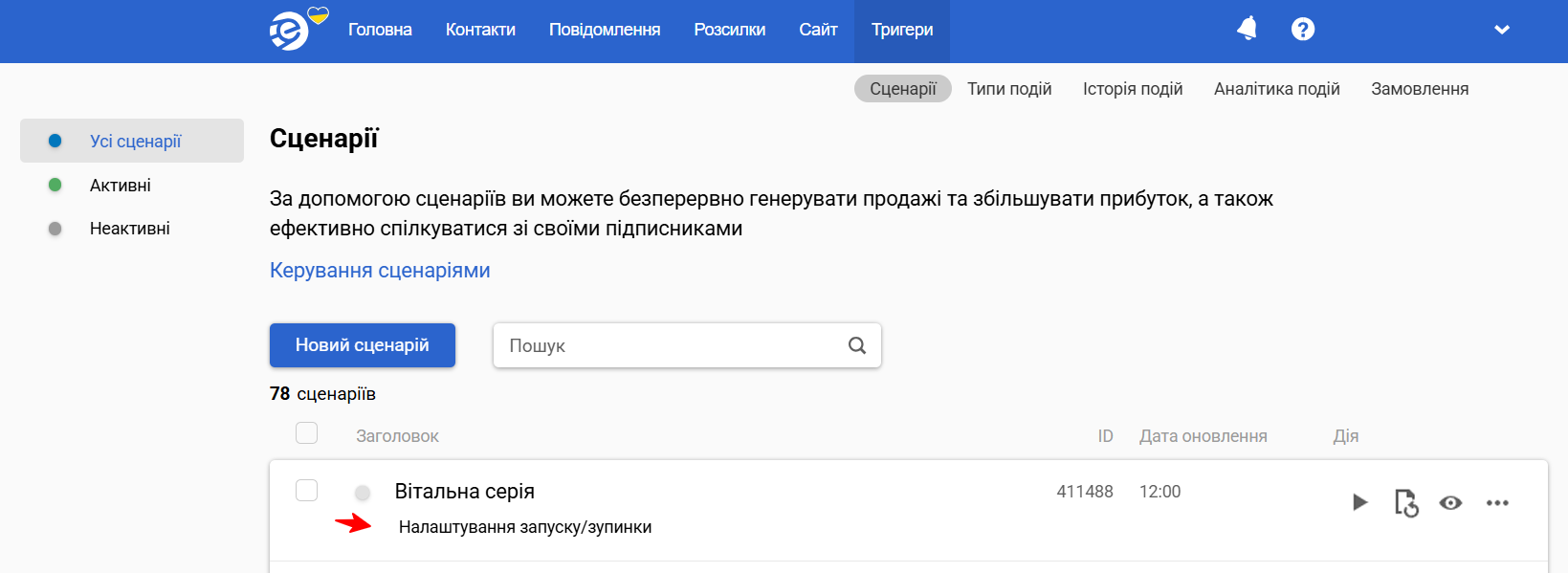
- Активуйте перемикач Налаштування запуску.
- Виберіть умову запуску За подією і саму подію – Підтвердив підписку.
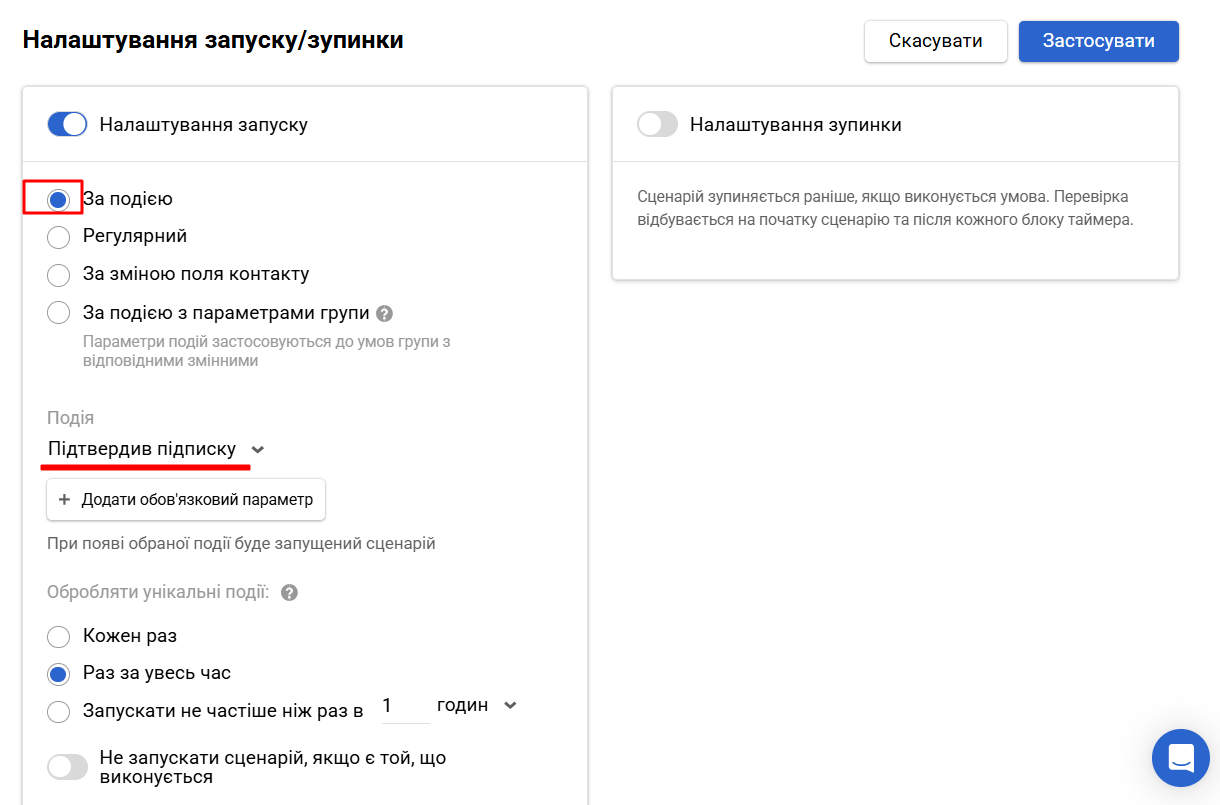
- Натисніть Застосувати.
- Активуйте сценарій.
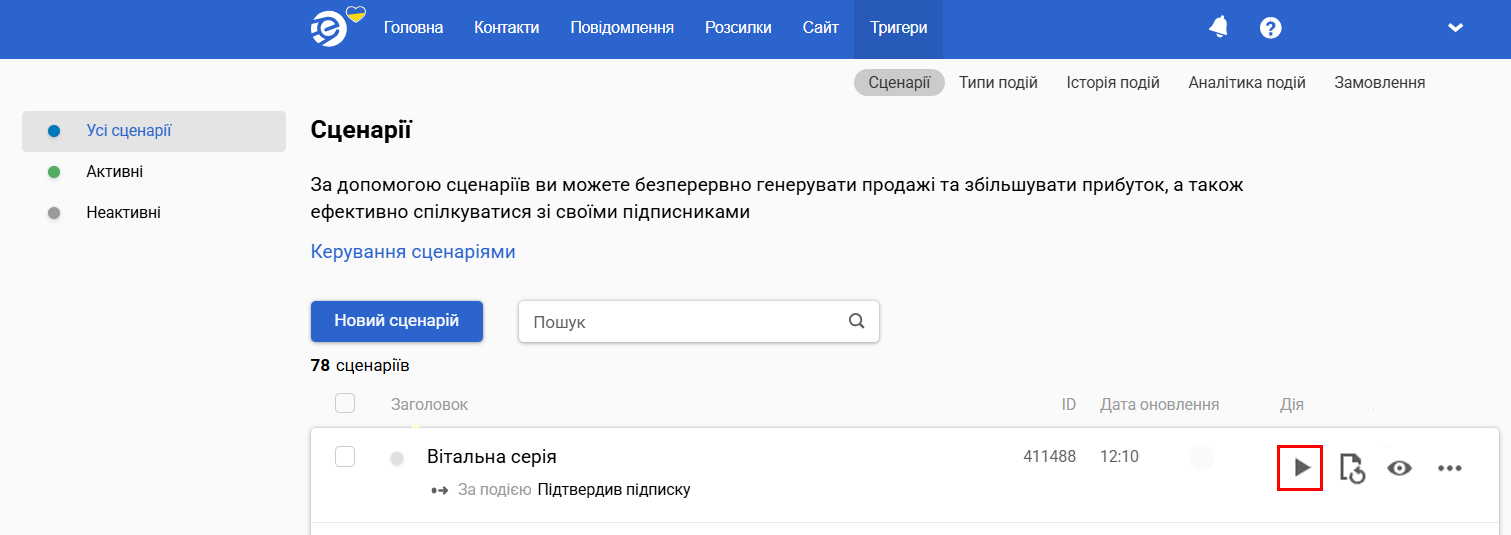
Updated 6 months ago